Kullanıcılar WordPress sitenize kayıt olduklarında yeni profil alanları ekleyebilmeyi istiyor musunuz?
Belki de kullanıcıların sosyal medya profillerini göndermelerine izin vermek istiyorsunuz. Veya kayıt olurken iş telefon numaralarını göndermelerini isteyebilirsiniz. Bu, ek profil alanları eklenerek yapılabilir.
Bu yazıda, WordPress kaydına ek kullanıcı profili alanlarının nasıl ekleneceğini göstereceğiz.
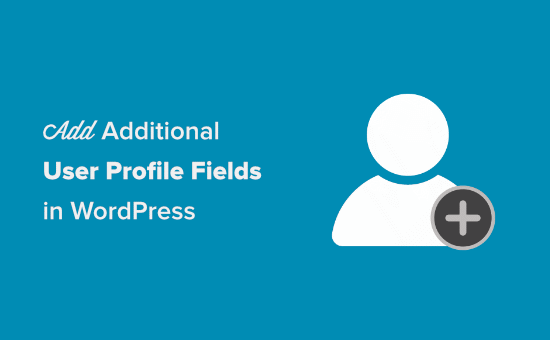
Yöntem 1. Gelişmiş Özel Alanlar Eklentisini Kullanarak Özel Kullanıcı Profili Alanları
Ekleme WordPress’e fazladan kullanıcı profili alanları eklemenin en iyi yolu, Gelişmiş Özel Alanlar eklentisini kullanmaktır.
Öncelikle, Advanced Custom Fields eklentisini kurmanız ve etkinleştirmeniz gerekir. Daha fazla ayrıntı için, bir WordPress eklentisinin nasıl kurulacağına dair adım adım kılavuzumuza bakın.
Kurup etkinleştirdikten sonra, Özel Alanlar »Yeni Ekle’ye gidin ve yeni alanınıza bir ad verin.
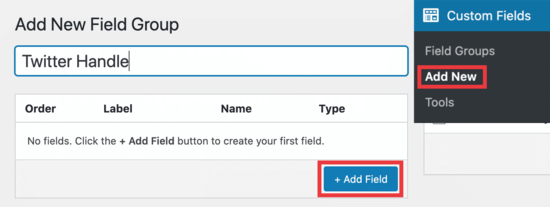
Bir Twitter kullanıcı adı eklemek için özel bir alan oluşturduğumuz için bu örneğe ‘Twitter Tanıtıcısı’ diyoruz. Ancak, istediğiniz herhangi bir ad verebilirsiniz.
Ardından, ‘Alan Ekle’ düğmesine tıklayın ve yeni alanınızı yapılandırmak için açıldığını göreceksiniz. İşte örnek özelleştirmemiz.
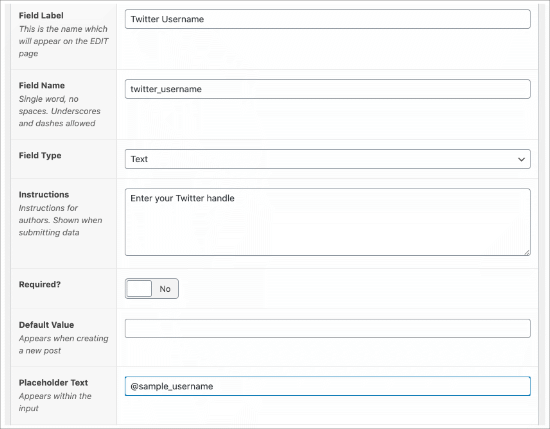
‘Alan Etiketi’, alanlarınızı düzenlemenize yardımcı olan alanınızın adıdır.
‘Alan Adı’, alanınıza verdiğiniz ada göre otomatik olarak doldurulur, ancak bunu istediğiniz şekilde değiştirebilirsiniz.
‘Alan Türü’, ne tür bilgilerin gönderilmesini istediğinizi seçebileceğiniz yerdir.
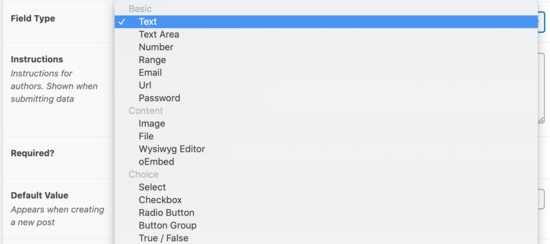
E-posta, numara, metin alanı, url, şifre ve daha fazlası gibi birçok seçeneği seçebilirsiniz.
Gerekli olan?’ alan açılıp kapatılabilir. Kaydolan herkesin bu alanı doldurmasını zorunlu kılmak istiyorsanız, gerekli düğmeyi ‘Evet’ yazan yere değiştirmeniz gerekir.
Son olarak, ‘Yer Tutucu Metin’, kayıt olduklarında kullanıcılarınız için bir örnek olarak göstermek için alana koyacağınız şeydir. ‘@Sample_username’ kullandık.
Sonraki adım, bu profil alanı için konum belirlemektir.
‘Konum’ alanına kaydırmanız ve açılır menüden ‘Kullanıcı Rolü’nü seçtiğinizden emin olmanız gerekir.
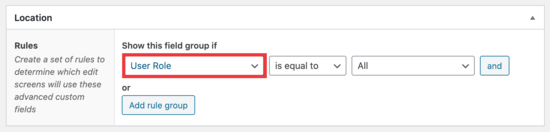
En sağda, ‘Tümü’ seçeneği, kayıt olan tüm kullanıcılar anlamına gelir.
Ancak bu kuralın yalnızca Yönetici, Editör, Yazar, Katkıda Bulunan veya Abone gibi belirli kullanıcı rolleri için geçerli olmasını istiyorsanız, o seçimi orada yapabilirsiniz.
Ardından, ayarlar kutusuna ilerleyin. “Etkin” alanının “Evet” olarak ayarlandığından emin olun ve ardından bu alanı kaydetmek için sağ üst köşedeki “Yayınla” yı tıklayın.
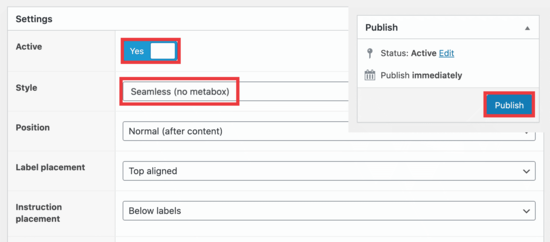
Stil bölümünde, bu alanın adının kayıt sayfanızda görünmesini önlemek için ‘Kesintisiz (metabox yok)’ seçeneğini seçtiğinizden emin olun.
Twitter kullanıcı adının gönderilmesi için talimatlar verdiğimizden, karmaşık görünmesine neden olduğu için alanda birden çok kez görünmesini istemezsiniz.
Son olarak, Özel Alanlar »Alan Grupları‘na giderek tüm alanlarınızı görebilirsiniz.
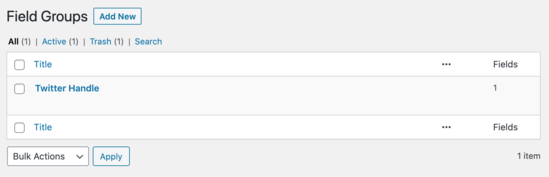
Şimdi bunun kayıt sayfanızda nasıl görüntülendiğini kontrol etme zamanı. Kayıt için varsayılan url ‘siteniz.com/wp-login.php?action=register’ adresinde bulunur.
Örneğimiz şuna benzer:
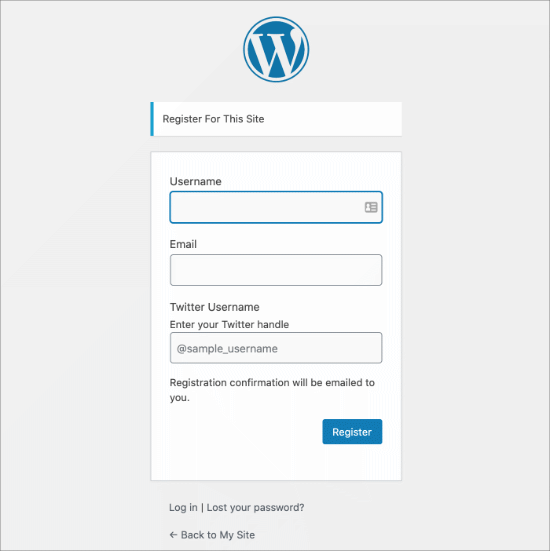
WordPress’te özel bir kullanıcı kayıt formu oluşturmak istiyorsanız, bunu WPForms eklentisini kullanarak ve WordPress’te özel bir kullanıcı kayıt formu oluşturma konusundaki eğitimimizi izleyerek yapabilirsiniz.
Yöntem 2. Profil Ekstra Alanları İçeren Ek Kullanıcı Profili Alanları Ekleme
Bu yöntem, WordPress’teki kullanıcı profillerine ve kullanıcı kayıt formuna kolayca ek alanlar eklemenize olanak tanır. Biraz daha az esnektir, ancak işi bitirir.
Öncelikle, Profile Extra Fields eklentisini kurmanız ve etkinleştirmeniz gerekir. Bunu nasıl yapacağınızdan emin değilseniz, bir WordPress eklentisinin nasıl kurulacağına dair tam kılavuzumuza bakın.
Eklenti etkinleştirildikten sonra, kayıt formlarınızda kullanmak için bazı ek kullanıcı profili alanları oluşturma zamanı.
Örnek olarak bir telefon numarası alanı oluşturacağız, ancak bu alanlardan istediğiniz kadar oluşturabilirsiniz.
İlk olarak, Profil Ekstra Alanları »Yeni Ekle sayfasına gidin. Kullanıcıların telefon numaralarını göndermeleri için bir alan oluşturuyoruz.
Alana ‘Telefon Numarası’ adını verdiğimizi ve açılır menüden ‘Telefon numarası’nı seçtiğimizi göreceksiniz.
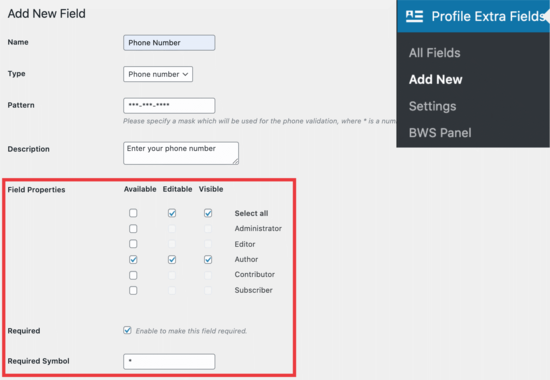
Alan Özelliklerinde, ‘Yazar’ kullanıcı seviyesi için tüm kutuları işaretliyoruz çünkü birisi Yazar olarak kaydolduğunda bu alanı görüntülemek istiyoruz.
Son olarak, kayıt olurken telefon numaralarını doldurmalarını istiyorsanız, alanı zorunlu hale getirmek için kutuyu işaretleyin.
Bunu yapana kadar aşağı kaydırın:

Alanın kayıt formunuzda görünmesi için kutunun işaretli olduğundan emin olun. Daha ileri gitmeden önce alttaki ‘Değişiklikleri Kaydet’ düğmesini tıklamayı unutmayın.
Bu alanları oluşturduğunuzda, Profil Ek Alanlar »Yeni Ekle sayfasına gittiğinizde bunları görebilirsiniz:

Şimdi, yeni kayıtlar için bazı ayarları değiştirmek için WordPress panonuza gitmek isteyeceksiniz.
WordPress yönetici alanınızdaki Ayarlar »Genel sayfasına gidin ve ardından herkesin kaydolabilmesi için üyelik kutusunu işaretleyin.
Varsayılan rolün, ekstra alanlar eklediğiniz role ayarlandığından emin olmanız gerekir.
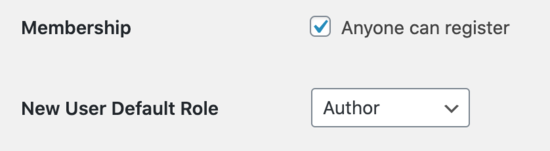
Bu şekilde, yeni kullanıcıların sahip olduğu erişim düzeyini kontrol edebilirsiniz ve bu, kayıt formunu bu öğreticide daha önce seçtiğiniz alanları göstermeye zorlar.
Varsayılan kayıt formu şöyle görünür:
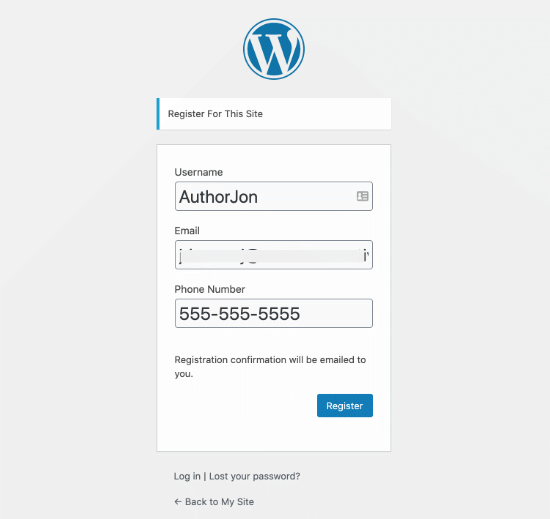
Bu yeni kullanıcı kaydının kontrol panelinde nasıl görüneceğini size göstermek için bir test profili olarak ‘AuthorJon‘u kullanıyoruz.
Ekstra alanları çalışırken görmek için Kullanıcılar »Tüm Kullanıcılar‘a gidin ve ardından görmek istediğiniz profil için” düzenle “yi tıklayın.
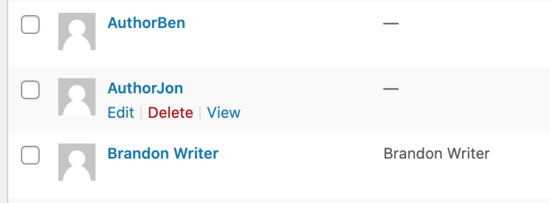
Az önce oluşturduğumuz AuthorJon kullanıcısına bakıyoruz. Profilinin en altına gittiğinizde şunları göreceksiniz:
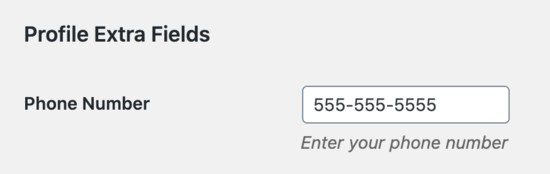
Gördüğünüz gibi, telefon numaraları, hesaplarını kaydettirdiklerinde profillerinde oluşturulmuştu. Bu, kullanmak istediğiniz diğer alanlar için de geçerlidir.
Bu makaleyi beğendiyseniz, lütfen WordPress video eğiticileri için YouTube Kanalımıza abone olun. Bizi Twitter ve Facebook’ta da bulabilirsiniz.
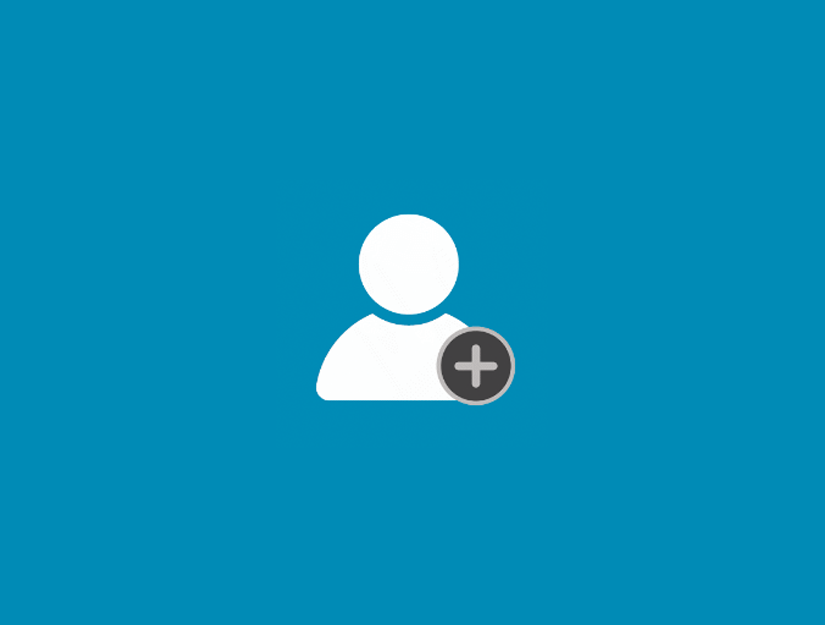


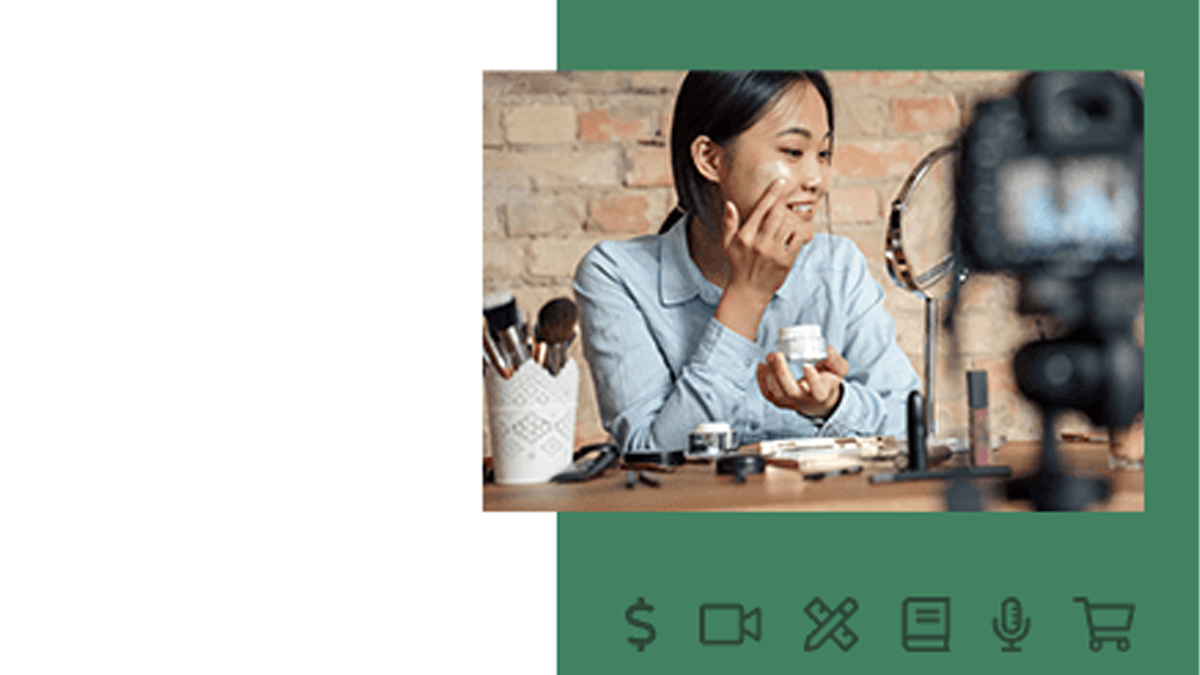
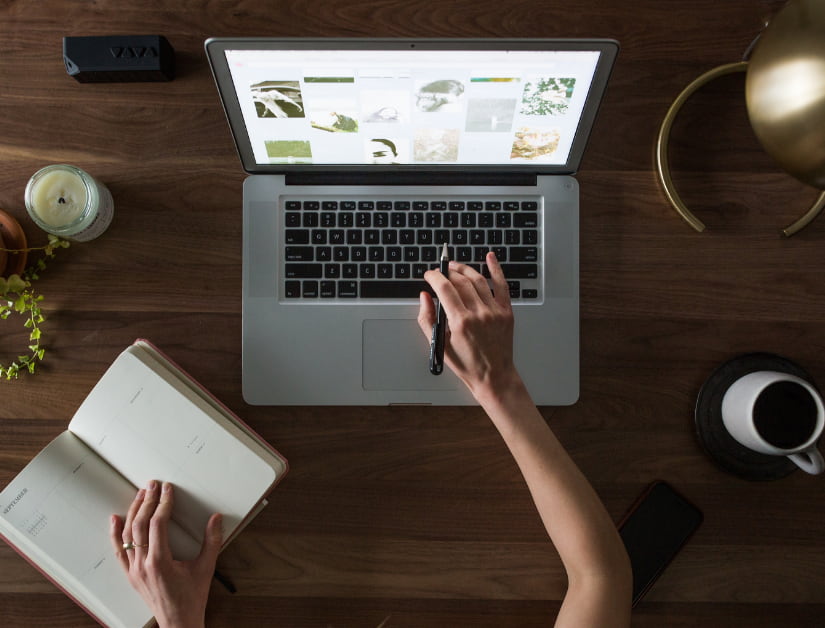








Bir Yanıt
Bu makale çok az sayıda insanın işine yarayacaktır. Ben onlardan biriyim, teşekkür etmeden geçmek istemedim